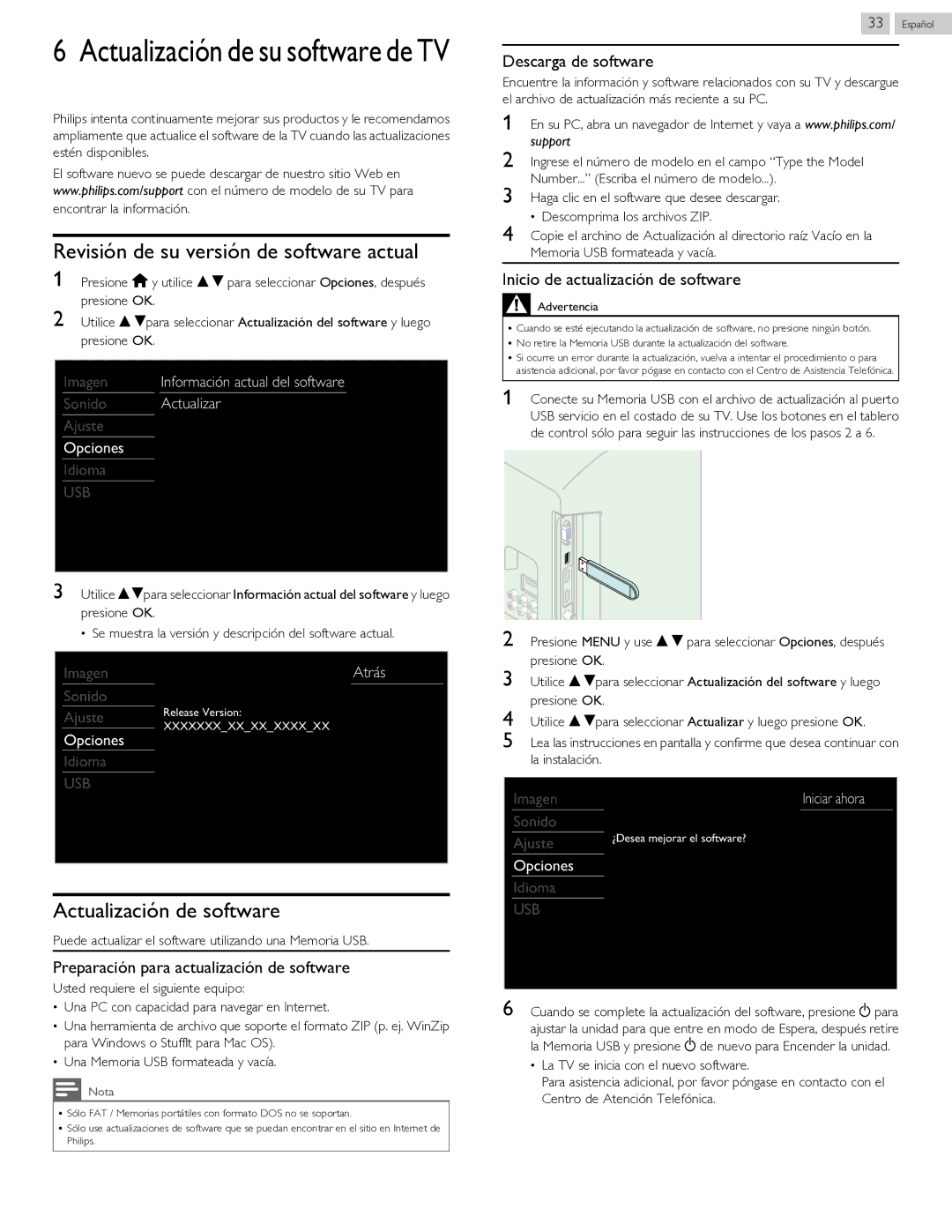6 Actualización de su software de TV
Philips intenta continuamente mejorar sus productos y le recomendamos ampliamente que actualice el software de la TV cuando las actualizaciones estén disponibles.
El software nuevo se puede descargar de nuestro sitio Web en www.philips.com/support con el número de modelo de su TV para
encontrar la información.
Revisión de su versión de software actual
1Presione Q y utilice H I para seleccionar Opciones, después presione OK.
2Utilice H Ipara seleccionar Actualización del software y luego presione OK.
Imagen | Información actual del software |
Sonido Actualizar
Ajuste
Opciones
Idioma
USB
3Utilice HIpara seleccionar Información actual del software y luego presione OK.
● Se muestra la versión y descripción del software actual.
| Imagen | Atrás |
|
| Sonido | Release Version: |
|
| Ajuste |
| |
| Opciones | XXXXXXX_XX_XX_XXXX_XX |
|
|
|
| |
| Idioma |
|
|
| USB |
|
|
|
|
|
|
|
|
|
|
Actualización de software
Puede actualizar el software utilizando una Memoria USB.
Preparación para actualización de software
Usted requiere el siguiente equipo:
●Una PC con capacidad para navegar en Internet.
●Una herramienta de archivo que soporte el formato ZIP (p. ej. WinZip para Windows o StuffIt para Mac OS).
●Una Memoria USB formateada y vacía.
Nota
●Sólo FAT / Memorias portátiles con formato DOS no se soportan.
●Sólo use actualizaciones de software que se puedan encontrar en el sitio en Internet de Philips.
33 .Español
Descarga de software
Encuentre la información y software relacionados con su TV y descargue el archivo de actualización más reciente a su PC.
1En su PC, abra un navegador de Internet y vaya a www.philips.com/ support
2 Ingrese el número de modelo en el campo “Type the Model Number...” (Escriba el número de modelo...).
3 Haga clic en el software que desee descargar. ● Descomprima los archivos ZIP.
4 Copie el archino de Actualización al directorio raíz Vacío en la Memoria USB formateada y vacía.
Inicio de actualización de software
Advertencia
●Cuando se esté ejecutando la actualización de software, no presione ningún botón.
●No retire la Memoria USB durante la actualización del software.
●Si ocurre un error durante la actualización, vuelva a intentar el procedimiento o para asistencia adicional, por favor pógase en contacto con el Centro de Asistencia Telefónica.
1Conecte su Memoria USB con el archivo de actualización al puerto USB servicio en el costado de su TV. Use los botones en el tablero de control sólo para seguir las instrucciones de los pasos 2 a 6.
2Presione MENU y use H I para seleccionar Opciones, después presione OK.
3Utilice H Ipara seleccionar Actualización del software y luego presione OK.
4Utilice H Ipara seleccionar Actualizar y luego presione OK.
5Lea las instrucciones en pantalla y confirme que desea continuar con la instalación.
Imagen | Iniciar ahora |
Sonido | ¿Desea mejorar el software? |
Ajuste | |
Opciones |
|
Idioma |
|
USB |
|
|
|
6Cuando se complete la actualización del software, presione B para ajustar la unidad para que entre en modo de Espera, después retire la Memoria USB y presione B de nuevo para Encender la unidad.
●La TV se inicia con el nuevo software.
Para asistencia adicional, por favor póngase en contacto con el Centro de Atención Telefónica.